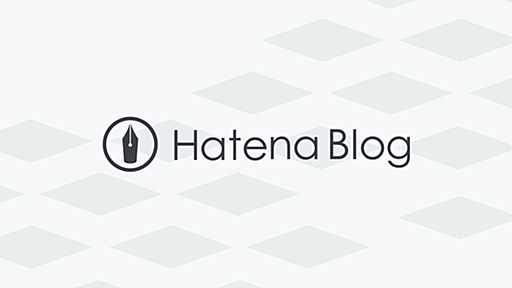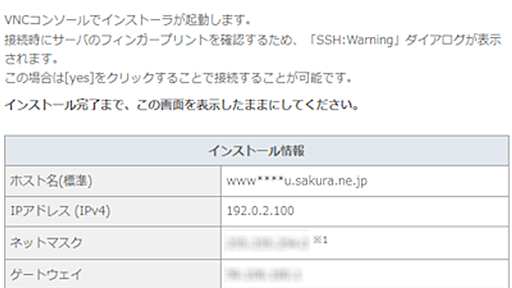ご利用の前に システム要件外の環境は、サポートサービスの対象外です。 行頭"#"のコマンドはrootユーザでの実行を示し、"$"のコマンドは一般ユーザでの実行を示します。 Java環境のダウンロードとインストール まずは、システム要件を満たすJavaをダウンロード、インストールします。 astah*が用いるJava実行環境を、別途設定することも可能です。→設定方法を見る ダウンロード 次のコマンドでご利用のLinuxアーキテクチャ(32bit, 64bit)を確認し、 Javaダウンロードページから、ご利用環境に合わせてダウンロードしてください。 $ file /sbin/init astah*が用いるJava実行環境を、別途設定する場合は、こちらへ進む インストール 任意のディレクトリで解凍します。(jdk以降のファイル名はダウンロードしたファイル名称を使います) $ tar -xvf